- Tác giả Jason Gerald [email protected].
- Public 2023-12-16 11:46.
- Sửa đổi lần cuối 2025-01-23 12:52.
Bạn vừa viết xong cuốn sách đầu tiên của mình và nóng lòng muốn giới thiệu nó với mọi người. Sau đó, bạn nên làm gì bây giờ? Các dịch vụ tự xuất bản được cung cấp bởi các trang web như Amazon đã giúp các nhà văn xuất bản tác phẩm của họ dễ dàng hơn. Sau khi hoàn thành bản thảo của mình, bạn có thể duyệt qua các tùy chọn xuất bản của Amazon để tìm định dạng phù hợp nhất với mình, nhập các chi tiết chính, đặt giá và làm những việc khác giúp sách của bạn sẵn sàng đưa ra thị trường và giúp bạn bắt đầu sự nghiệp của mình với tư cách là một nhà xuất bản. Nhà văn.
Bươc chân
Phần 1/3: Viết và Định dạng Sách
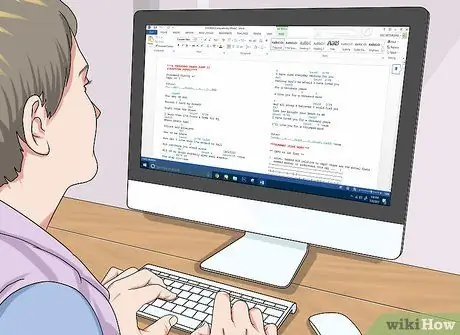
Bước 1. Kết thúc cuốn sách
Trước khi bạn có thể xuất bản một tác phẩm thông qua dịch vụ xuất bản nhanh của Amazon, hãy đảm bảo rằng bạn đã trau chuốt tác phẩm nhiều nhất có thể. Kiểm tra bản thảo cuối cùng của bản thảo để biết lỗi chính tả và cú pháp, cũng như cấu trúc câu khó hoặc không cần thiết. Cắt càng nhiều càng tốt để cô đọng thành phần bản thảo của bạn.
- Chỉnh sửa bản thảo cẩn thận là chìa khóa để xuất bản một cuốn sách hay. Tác phẩm của bạn càng dễ hiểu thì mọi người càng dễ dàng chấp nhận nó.
- Amazon có một bộ tiêu chuẩn chất lượng nghiêm ngặt, vì vậy nếu sách của bạn có nhiều lỗi, nó có thể bị từ chối.
- Cân nhắc nhờ người khác, chẳng hạn như một người bạn đáng tin cậy hoặc thậm chí là một biên tập viên chuyên nghiệp, kiểm tra sách của bạn trước khi nó được gửi đi.
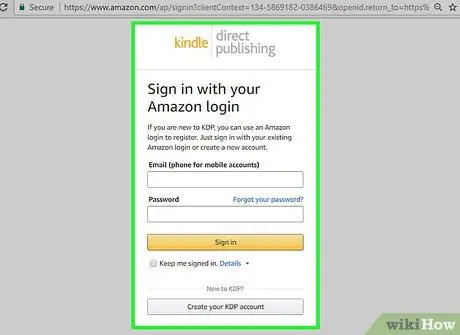
Bước 2. Tạo tài khoản Kindle Direct Publishing
Truy cập trang web Kindle Direct Publishing (KDP) và nhấp vào tùy chọn để tạo tài khoản mới. Tại đó, bạn có thể nhập thông tin cá nhân, bao gồm tên của bạn (hoặc tên của công ty tự xuất bản), địa chỉ, mã bưu chính, email và số điện thoại. Amazon sẽ sử dụng thông tin liên hệ đó để gửi cho bạn các thông báo quan trọng trong quá trình xuất bản.
- KDP cũng sẽ thu thập một số thông tin thuế cơ bản, bao gồm số an sinh xã hội và NPWP của bạn, để quản lý các vấn đề về thuế và thanh toán tiền bản quyền khi sách của bạn bắt đầu được bán.
- Nếu bạn đã có tài khoản Amazon, hãy sử dụng thông tin đăng nhập của trang web để tạo hồ sơ KDP riêng biệt.
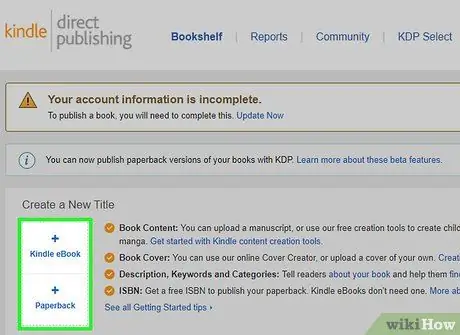
Bước 3. Chọn một định dạng xuất bản
Với KDP, bạn có thể chọn xuất bản sách ở dạng in với bìa mỏng tiêu chuẩn hoặc ở dạng kỹ thuật số (sách điện tử). Xem xét một cách tốt hơn để trình bày công việc của bạn. Ví dụ: nếu sách của bạn là phim kinh dị dành cho giới trẻ, thì định dạng sách in bìa cứng có thể hấp dẫn hơn. Nếu thể loại là self-help, thì định dạng kỹ thuật số sẽ được những người đọc trên thiết bị di động ưu tiên hơn.
- Số tiền bản quyền bạn kiếm được sẽ khác nhau tùy thuộc vào định dạng được chọn. Tác giả nhận 70% giá bán cho mỗi sách điện tử được bán và 80% cho sách in.
- Amazon sẽ tính một tỷ lệ phần trăm nhỏ trên mỗi cuốn sách được bán ra để trang trải chi phí in sách bìa mềm.
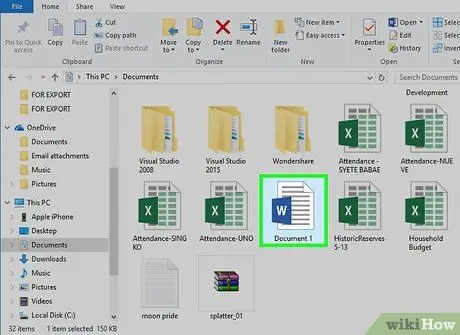
Bước 4. Đặt định dạng sách đúng cách
Nếu bạn đang viết sách trong chương trình xử lý văn bản tiêu chuẩn như Microsoft Word, bản thảo sẽ cần được định dạng lại để có thể hiển thị đúng cách trong trình đọc sách điện tử hoặc ở dạng in. May mắn thay, Amazon làm cho quá trình này trở nên dễ dàng bằng cách cung cấp một số hướng dẫn hữu ích để giúp bạn chuẩn bị công việc của mình mà không gặp quá nhiều rắc rối. Làm theo các bước trên trang web KDP hướng dẫn để làm cho cuốn sách của bạn trông dễ nhìn hơn.
- Nếu bạn muốn xuất bản sách bìa cứng, bạn cũng có thể sử dụng một số mẫu tạo sẵn.
- Sử dụng định dạng chẳng hạn như PDF hoặc MOBI sẽ giữ nguyên định dạng thành phần ban đầu của tác phẩm của bạn khi tải tác phẩm lên Amazon, bao gồm bất kỳ hình ảnh hoặc thành phần văn bản bổ sung nào.
Phần 2/3: Đăng ký Sách
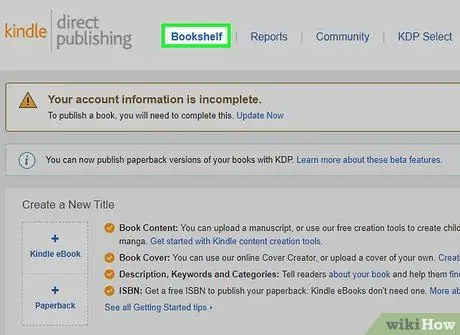
Bước 1. Mở Giá sách trong tài khoản KDP
Thông qua trung tâm này, bạn sẽ có thể tải lên các tác phẩm, đăng ký sản phẩm bạn muốn bán và chỉnh sửa thông tin, cũng như kiểm tra số liệu thống kê về khách truy cập trên các trang sản phẩm của bạn. Sau khi truy cập Giá sách, hãy tìm và chọn “+ Kindle eBook” (sách điện tử) hoặc “+ Bìa mềm” (sách bìa mỏng), tùy thuộc vào định dạng bạn muốn.
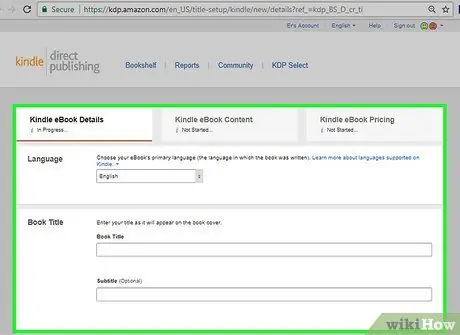
Bước 2. Nhập chi tiết sách
Tiếp theo, bạn sẽ tìm thấy một số biểu mẫu để điền thông tin quan trọng về bản thân và công việc của bạn. Thông tin này bao gồm tên của bạn, tên sách, mô tả ngắn gọn và độ tuổi của độc giả, và một số thông tin khác.
- Ở giai đoạn này, bạn có thể chọn một số từ khóa và danh mục phù hợp với sách của mình để giúp tiếp thị sách cho đối tượng mục tiêu của bạn.
- Bạn cũng có thể phân loại sách cụ thể, chẳng hạn như sách tưởng tượng của trẻ em hoặc sử dụng các từ khóa như "nấu ăn", "viết blog" hoặc "du lịch" để làm cho sách của bạn xuất hiện trong các kết quả tìm kiếm cụ thể hơn.
- Hãy dành thời gian điền vào từng mục - thông tin bạn cung cấp càng đầy đủ, thì sách của bạn càng có cơ hội được chú ý.
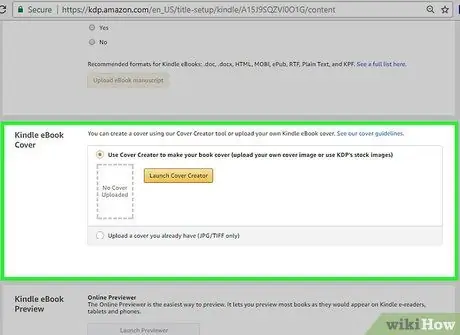
Bước 3. Chọn hoặc tạo thiết kế bìa sách
Nếu bạn đã có hình ảnh muốn sử dụng làm ảnh bìa, bạn có thể tải nó lên ngay lập tức (đảm bảo nó có kích thước phù hợp và không có bản quyền). Nếu không, các tính năng thiết kế do trang Amazon cung cấp sẽ hướng dẫn bạn thiết kế bìa sách của riêng mình. Đảm bảo rằng bìa sách của bạn thu hút sự chú ý của người đọc ngay lập tức và cung cấp một bản tóm tắt trực quan về nội dung hoặc chủ đề chính của cuốn sách.
- Amazon khuyến nghị rằng các hình ảnh được tải lên làm bìa có tỷ lệ chiều cao và chiều rộng là 1: 6.
- Cân nhắc thuê người thiết kế bìa sách gốc. Hình ảnh bìa chuyên nghiệp sẽ làm cho cuốn sách của bạn hấp dẫn hơn đối với những người mua tiềm năng.
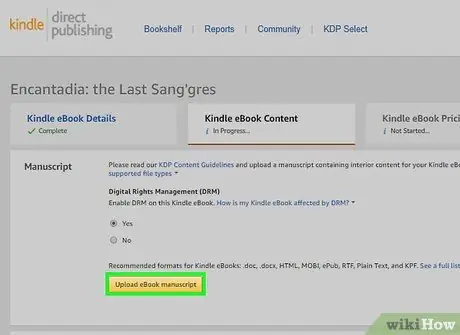
Bước 4. Tải lên sách của bạn
Nhấp vào “Duyệt qua” để tìm tệp trên máy tính của bạn, sau đó bắt đầu quá trình tải lên tập lệnh. Quá trình này có thể mất vài phút, đặc biệt nếu bạn đang gửi một tác phẩm khá dài. Bạn vẫn có thể thực hiện các thay đổi đối với thông tin sản phẩm sau khi sách tải lên xong - thông tin này sẽ không được xuất bản cho đến khi bạn đồng ý xuất bản sách.
- KDP chấp nhận hầu hết các định dạng tệp kỹ thuật số, bao gồm DOC, PDF, HTML và MOBI.
- Trước khi tiếp tục, đừng quên chuyển đổi tệp của bạn sang định dạng Kindle nếu bạn muốn xuất bản sách điện tử.
Phần 3/3: Gửi Sách để Xuất bản
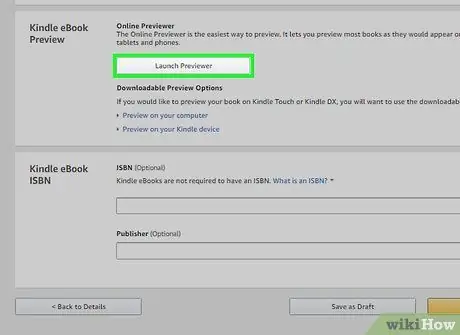
Bước 1. Kiểm tra thiết kế bìa sách và bố cục trang
Sử dụng chức năng "xem trước" để xem sách của bạn kết thúc như thế nào. Một lần nữa, hãy để ý các lỗi chính tả hoặc định dạng. Đây là cơ hội cuối cùng để thực hiện những thay đổi quan trọng trước khi bạn gửi sách để xuất bản.
Hãy nhớ rằng sách điện tử sẽ trông khác nhau trên các màn hình khác nhau. Bạn nên xem lại sách của mình trên một số thiết bị khác nhau để xem sách của bạn trông như thế nào trên các màn hình khác nhau
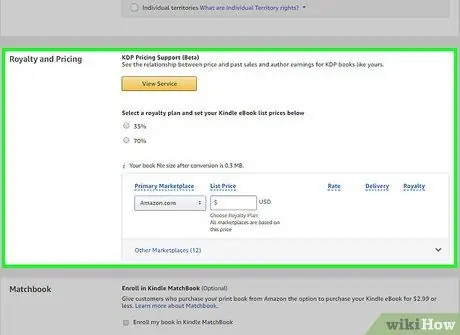
Bước 2. Đặt giá cho cuốn sách
Đặt một mức giá mà bạn cho là hợp lý. Xem xét định dạng của cuốn sách, cũng như thị trường cho chủ đề của cuốn sách. Ví dụ, việc bạn tính giá sách giáo khoa vật lý lý thuyết cao hơn sách điện tử ngắn dành cho trẻ em là chuyện đương nhiên. Xem các tiêu đề tương tự để tham khảo khi đặt giá cho các sản phẩm bạn bán.
- Có một số loại tiền bản quyền mà bạn có thể lựa chọn: 70% và 35%. Trong phần lớn các trường hợp, tiền bản quyền 70% sẽ dẫn đến nhiều tiền hơn cho mỗi lần bán. Tuy nhiên, nếu bạn chọn trả 35% tiền bản quyền, bạn sẽ không bị tính phí vận chuyển cho sách in và đây có thể là lựa chọn duy nhất của bạn nếu thị phần của bạn không quá lớn hoặc bạn tính phí dưới 2,99 đô la (ước chừng thúc đẩy doanh số bán hàng.
- Amazon lấy một tỷ lệ nhỏ của mỗi lần bán hàng làm “phí phân phối” (ngay cả đối với các sản phẩm sách điện tử) để xuất bản tác phẩm của bạn trực tuyến.
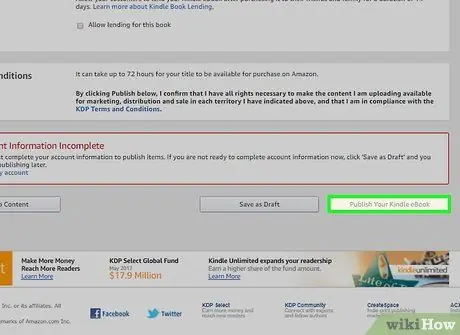
Bước 3. Xuất bản sách
Khi bạn đã hài lòng với danh sách các mặt hàng được bán, hãy nhấp vào “Xuất bản sách điện tử Kindle của bạn” (xuất bản sách điện tử Kindle) hoặc “Xuất bản sách bìa mềm của bạn” (xuất bản sách in bìa mỏng). Các tệp được tải lên sau đó sẽ được gửi đến nhóm nội dung KDP hoặc CreateSpace, những người sẽ chuẩn bị chúng để xuất bản. Bạn sẽ nhận được thông báo khi sách của bạn đã được gửi thành công và khi sách xuất hiện trực tuyến trên trang Amazon.
- Có thể mất đến 72 giờ để sách của bạn sẵn sàng để mua trên Amazon.
- Bạn có thể tiếp tục cập nhật thông tin sản phẩm ngay cả sau khi sách của bạn được xuất bản chính thức.
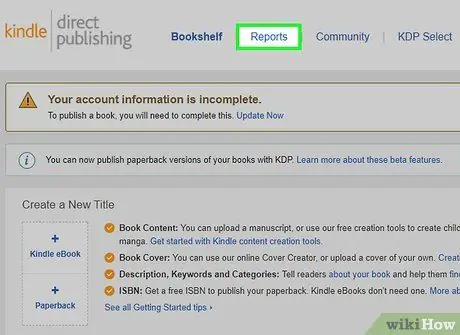
Bước 4. Kiểm tra doanh số, đầu vào và các dữ liệu thống kê khác qua tài khoản KDP
Đăng nhập vào cổng thông tin người dùng thường xuyên để xem việc bán sách của bạn đang tiến triển như thế nào. Amazon cung cấp báo cáo hàng ngày cho các tác giả sử dụng dịch vụ của Amazon để xuất bản tác phẩm của họ. Điều này cho phép bạn nhận thấy tần suất sách của bạn được mua và mượn ngay tại chỗ, giúp bạn luôn tích cực tham gia vào hoạt động kinh doanh.
- Tạo trang tác giả trên Amazon nơi người đọc có thể tìm hiểu thêm về bạn và các đầu sách bạn bán.
- Báo cáo tiền bản quyền được gửi khoảng 60 ngày một lần. Điều này có nghĩa là nếu cuốn sách của bạn là một cuốn sách bán chạy nhất, bạn sẽ bắt đầu có một nguồn thu nhập ổn định.
Lời khuyên
- Việc xuất bản một cuốn sách rất dễ dàng, nhưng bạn vẫn nên cố gắng tạo ra những tác phẩm chất lượng mà bạn có thể tự hào. Văn bản mạnh mẽ sẽ giúp bạn xây dựng cơ sở người đọc cuồng tín.
- Một tiêu đề hấp dẫn và lôi cuốn sẽ đọng lại trong tâm trí người đọc, khiến họ muốn biết thêm về cuốn sách.
- Chọn từ khóa và danh mục sách của bạn một cách cẩn thận. Điều này quan trọng để đảm bảo sách của bạn hiển thị trong kết quả tìm kiếm.
- Sách về các chủ đề độc đáo có xu hướng thành công hơn trên thị trường tự xuất bản.
- Nếu bạn muốn nhiều người xem sách của mình hơn, hãy cân nhắc đăng ký KDP Select. Thay vì trao độc quyền cho Amazon đối với cuốn sách của bạn trong 90 ngày, họ sẽ sử dụng nhiều tài nguyên hơn để quảng cáo cuốn sách trên và ngoài trang web.
Cảnh báo
- Đừng ngại đặt câu hỏi hoặc phản biện nếu có vấn đề gì xảy ra trong quá trình xuất bản. Amazon cũng sẽ được hưởng lợi từ cuốn sách của bạn; họ sẽ sẵn sàng làm việc với bạn để đảm bảo quá trình diễn ra suôn sẻ.
- Khi bạn tự xuất bản sách trực tuyến, sách của bạn sẽ không được bán trong các hiệu sách.






